
Wolltest du schon immer dein iPhone mit deinem individuellen Stil und Flair zu deinem eigenen machen? Sicher, Sie können den Hintergrund Ihres Startbildschirms ändern. Aber wenn Sie Ihr Telefon wirklich personalisieren möchten, warum erstellen Sie nicht Ihre eigenen App-Symbole?
Mit der integrierten Shortcuts-App von Apple ist dies machbar. Sie werden nicht die Symbole ersetzen, mit denen die Apps geliefert wurden, sondern Sie werden separate Verknüpfungen erstellen, die zur App führen. Es ist ein mühsamer und zeitaufwändiger Prozess, aber am Ende können Sie einen vollständig angepassten iPhone-Startbildschirm haben.
So gehen Sie vor:
- Bevor Sie beginnen, sollten Sie nach einem Symbol für Ihre neue Verknüpfung suchen. Es gibt eine Reihe von Symbolquellen online (z. B. Flaticon), oder wenn Sie künstlerisch und / oder ehrgeizig sind, können Sie Ihre eigenen erstellen. Unabhängig davon, ob Sie das Bild einer anderen Person oder Ihr eigenes verwenden, speichern Sie das Bild in Fotos.
- Okay, fangen wir an. Suchen und tippen Sie auf die Shortcuts-App. Es ist vorinstalliert; Wenn Sie es nicht sofort auf Ihrem Startbildschirm sehen können, wischen Sie nach links, bis Sie in der App-Bibliothek sind, und beginnen Sie mit der Eingabe von „Shortcuts“ in die obere Suchleiste.
- Sobald Sie in der App sind, tippen Sie auf das „Plus“-Zeichen in der oberen rechten Ecke. Geben Sie oben den Namen Ihrer neuen Verknüpfung ein und tippen Sie dann auf „Aktion hinzufügen“
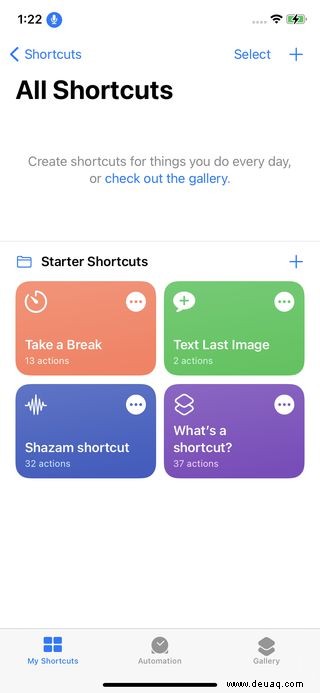
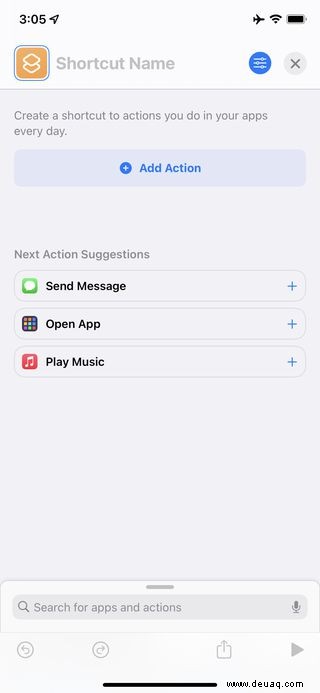
- In Shortcuts gibt es viele interessante Dinge auszuprobieren. Aber im Moment wollen wir die App-Symbole wechseln. Geben Sie „App öffnen“ in die Suchleiste ein und tippen Sie dann auf den Link „App öffnen“.
- Tippen Sie auf das Wort „App“, das (eher schwach) neben dem Wort „Öffnen“ erscheint. Sie sehen eine Liste Ihrer Apps; Wählen Sie diejenige aus, die Sie anpassen möchten.
- Tippen Sie nun auf das blaue Symbol in der oberen rechten Ecke. Sie werden zu Ihrer Verknüpfungsseite zurückgeleitet.
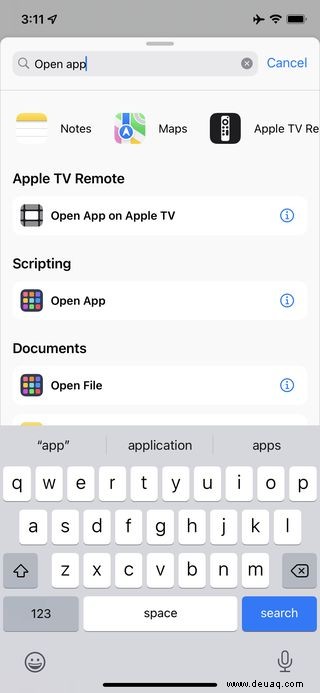
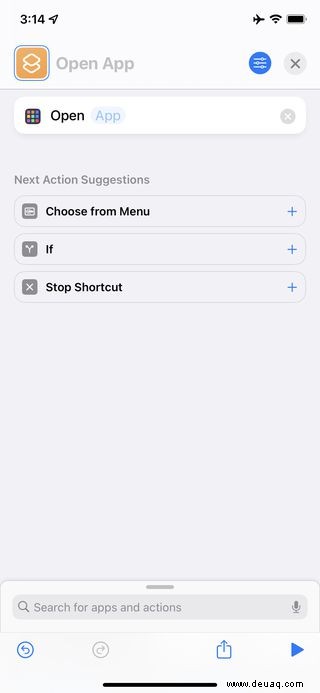
- Tippen Sie auf „Zum Startbildschirm hinzufügen“.
- Sie sehen jetzt eine Vorschau des Symbols (das ein standardmäßiges, uninteressantes Symbol sein wird, das Shortcuts automatisch hinzufügt). Keine Sorge – wir werden es besser machen.
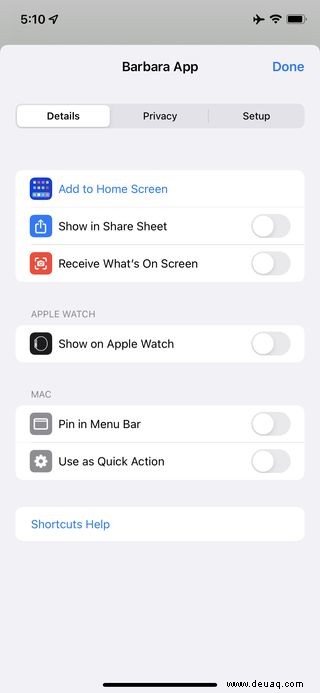
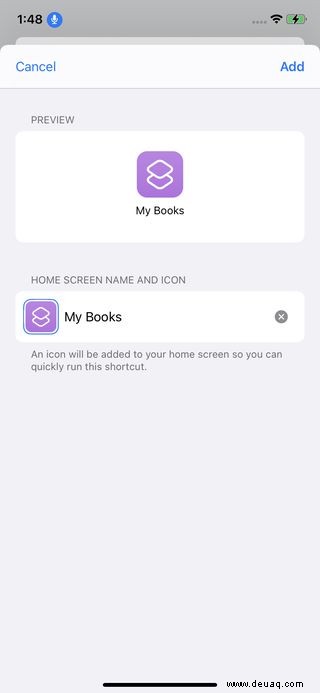
- Tippen Sie auf das Symbol unter "Name und Symbol des Startbildschirms". Sie haben die Wahl, entweder ein Foto aufzunehmen, ein Foto auszuwählen oder eine Datei auszuwählen. Angenommen, Sie haben bereits ein Bild in Foto gespeichert, tippen Sie auf „Foto auswählen“ und wählen Sie das Foto aus, das Sie verwenden möchten.
- Wenn Sie ein vorhandenes Foto ausgewählt haben, zeigt ein hervorgehobener Bereich an, welcher Teil des Fotos als Symbol angezeigt wird. Sie können das Foto verschieben, bis Sie mit dem angezeigten Abschnitt zufrieden sind. Tippen Sie unten rechts auf „Auswählen“.
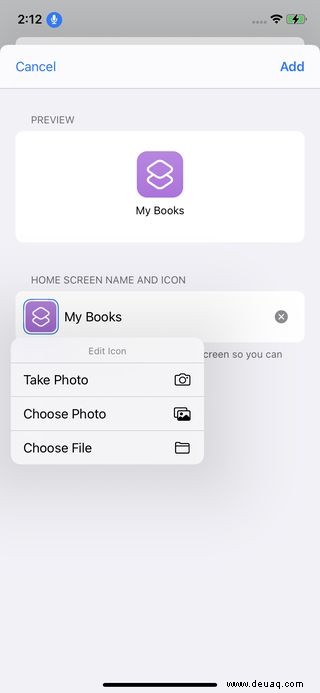
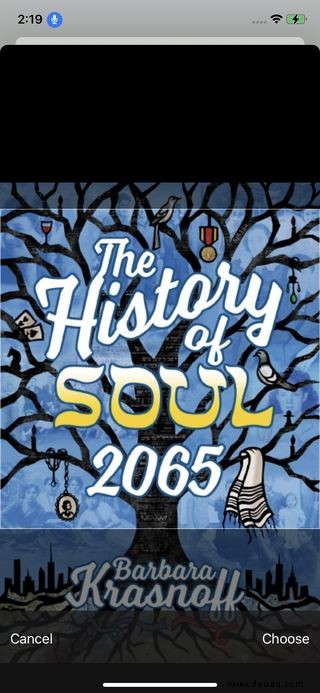
- Jetzt sehen Sie Ihr neues Symbol. Wenn Sie Ihrer neuen Verknüpfung keinen Namen hinzugefügt haben, können Sie dies hier tun, indem Sie den Namen neben dem Symbol eingeben.
- Alles bereit? Tippen Sie oben rechts auf Hinzufügen.
- Sie sollten Ihr neues benutzerdefiniertes Symbol auf Ihrem Startbildschirm sehen. Herzlichen Glückwunsch!
- Es besteht die Möglichkeit, dass Sie zwei neue Symbole auf Ihrem Startbildschirm sehen:eines mit dem ersten langweiligen Symbol und eines mit Ihrem wunderbaren neuen Symbol. Wenn dies der Fall ist, halten Sie einfach das Symbol gedrückt, das Sie nicht möchten, und wählen Sie dann „Lesezeichen löschen“. Denken Sie daran, dass dies (und die anderen, die Sie erstellt haben) ein Lesezeichen / eine Verknüpfung ist – nicht das Original.
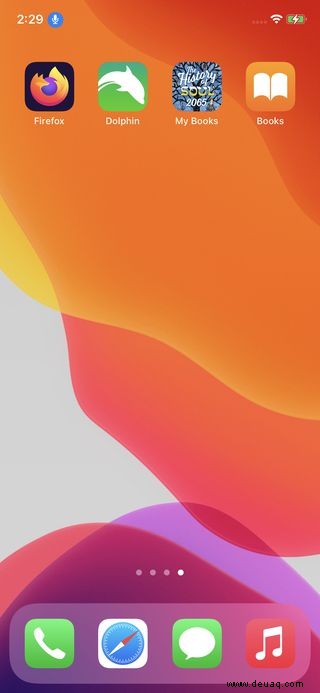
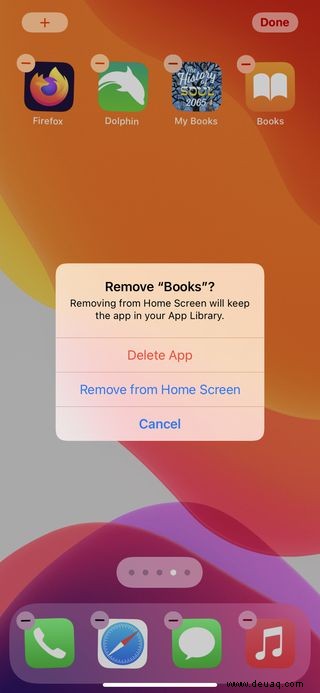
- Sie können auch das ursprüngliche App-Symbol ausblenden, sodass nur das neue sichtbar ist. (Du willst es natürlich nicht komplett löschen; das würde die App löschen.)
- Drücken Sie lange auf das ursprüngliche App-Symbol und wählen Sie „Startbildschirm bearbeiten“.
- Tippen Sie auf das Minuszeichen. Tippen Sie im Popup-Menü auf „Vom Startbildschirm entfernen“. Das ursprüngliche Symbol wird nicht gelöscht, sondern nur ausgeblendet; Sie finden es immer in der App-Bibliothek.
Eine Anmerkung:Wenn Sie Ihr neues Symbol verwenden, um zur App zu gehen, erhalten Sie gelegentlich eine kleine Dropdown-Nachricht, die Ihnen sagt, wie die ursprüngliche App heißt, und Sie daran erinnert es ist eine Abkürzung. Aber das Drop-down-Menü dauert nur ein oder zwei Sekunden, also sollte es nicht viel Mühe machen.